はじめに
WordPressで設定をカスタマイズして変更を保存する際に「閲覧できません(Forbidden access)」というエラーが度々発生します。
WordPressを使い始めたばかりなので、初めに見たときは何かサイトが壊れた!?と思ってビビりました。。
このエラーはConoHa WINGのサーバー側で設定しているWAFが原因です。
セキュリティを高めてくれる設定ですが、サイト管理者の操作までブロックされてしまうのは困ってしまいますね。
ConoHa WINGで対応してくれれば良いのですが、とりあえず回避する方法は分かりました。
ということで、

今回は「閲覧できません」エラーの回避方法を紹介します!
エラー回避方法
エラー発生条件
エラーが発生するとこのように「閲覧できません(Forbidden access)」エラーが表示されます。
ビビります。
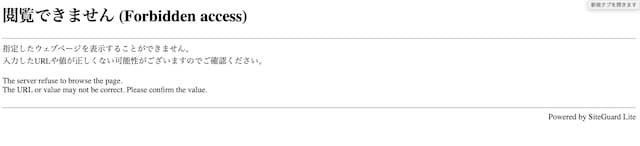
私はWordPressテーマの「Cocoon」を使っていますが、「Cocoon設定」で設定を変更して保存する際にこのエラーが表示されることがあります。
確実にエラーが出るのはアフィリエイトタグ等のショートコードを入力して保存した時です。
エラー原因
このエラーはConoHa WINGのWAFによるものです。
ConoHa WINGのWAF設定
WAFの設定を確認するため、ConoHa WINGのコントロールパネルにアクセスします。
コントロールパネルから以下の手順でWAFを選択します。
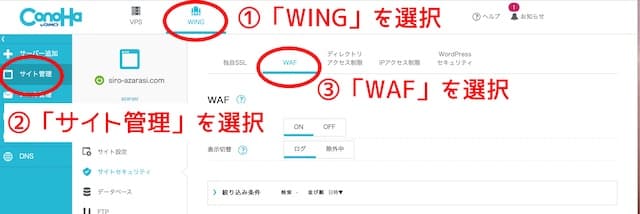
デフォルトでWAFがONになっています。
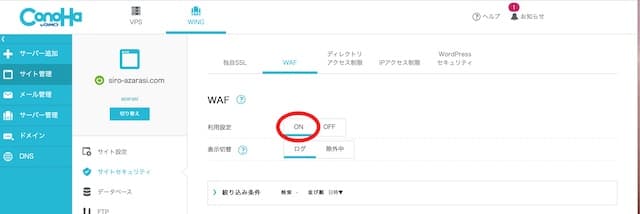
エラー対策
WAFのログを見るとエラー画面が表示された日時に「クロスサイトスクリプティング」の表示があります。
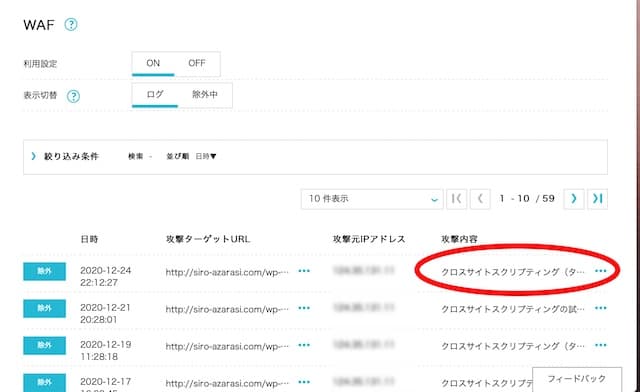
自分のサイトへの設定変更ですが、サイバー攻撃と判断されています。。
対策は2つあります。
除外設定
一つ目の対策は除外設定です。
WAFから対象ログの「除外」をクリックします。
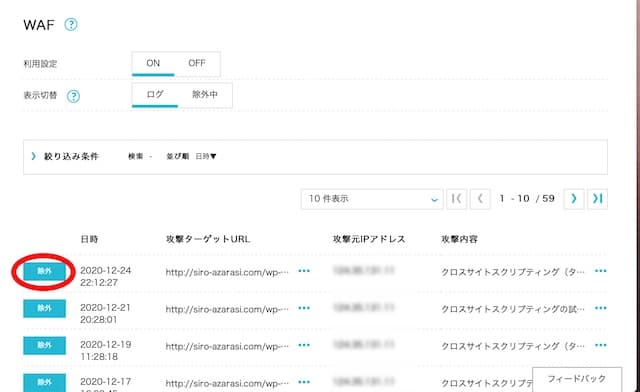
ポップアップで「はい」をクリックします。
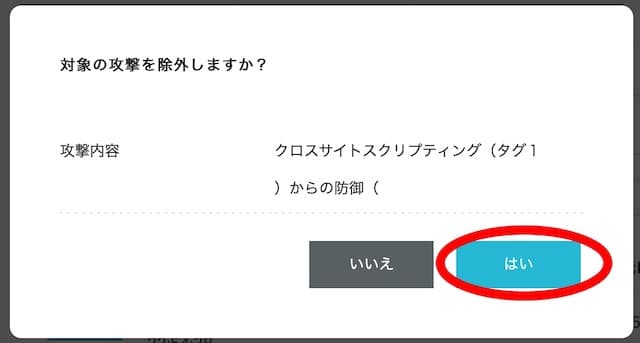
除外設定された箇所のボタンが「除外解除」になり、色が変わります。
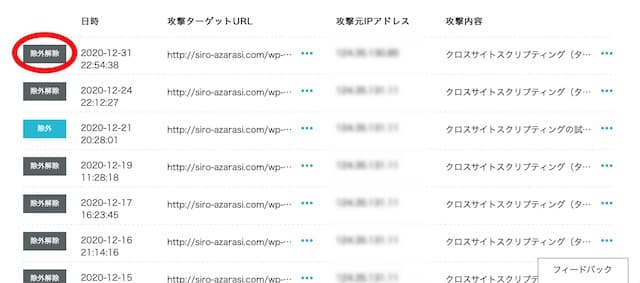
これで「閲覧できません」エラーは出なくなりますが、「クロスサイトスクリプティング」に対してはWAFが機能しなくなります。
自分のIPアドレスを指定して除外(ホワイトリスト登録)出来れば良いのですが、無料のWAFサービスなのでそこまでの機能が無いようです。
WAFのON、OFFを使い分ける
二つ目の対策はWAFのON、OFFの使い分けです。
通常はONのままにしておいて、設定変更を保存する時だけOFFにします。
私はこの方法で凌ぐことにしました。

ちょっと面倒いけど。
WAFの「OFF」をクリックしてWAFを無効化します。
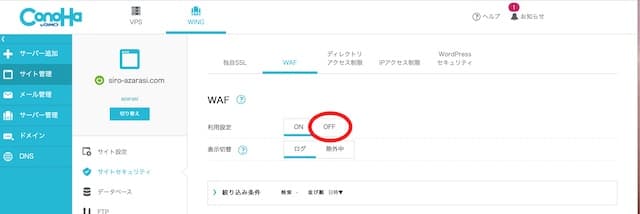
WAFがOFFになりました。
この状態で設定変更を保存し、保存が終わったら「ON」をクリックしてWAFを有効化します。
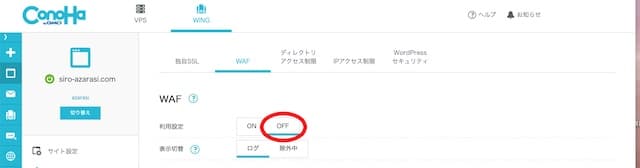
まとめ
はい。そんなわけで今回はConoHa WINGでWordPress設定変更時の「閲覧できません」エラーの対処方法について紹介しました。
設定変更やショートコード入力が頻繁に無ければ気になりませんが、最初はびっくりします。ConoHa WINGで有料WAFサービスがあるので機能の差別化をしていると思われますが、無料WAFでもホワイトリスト登録に対応して欲しい所ですね。
ConoHa WINGはサーバーの速度や価格面など基本的な所は満足出来るので、オススメのレンタルサーバーであることには変わりありません。




コメント